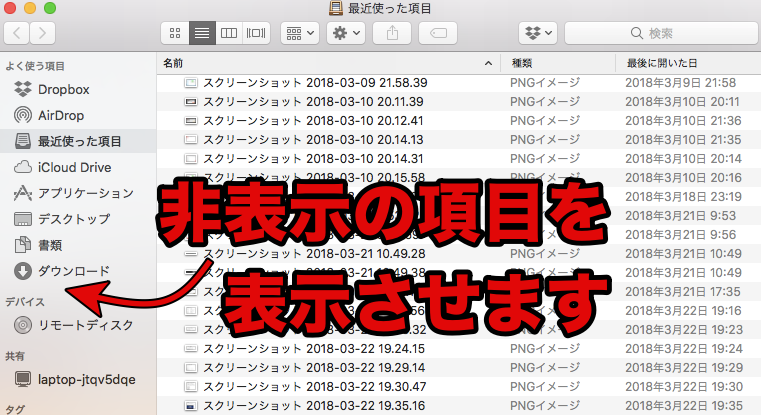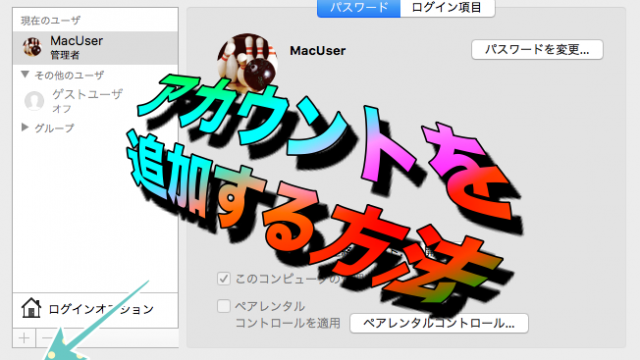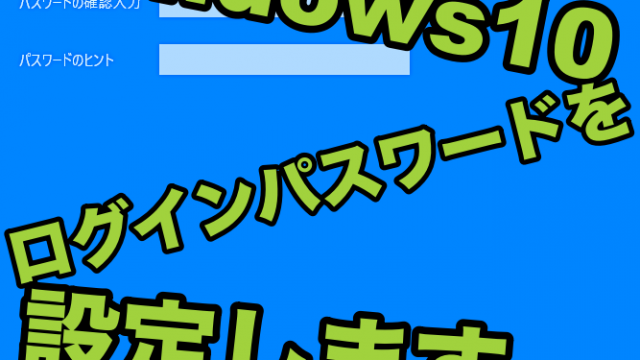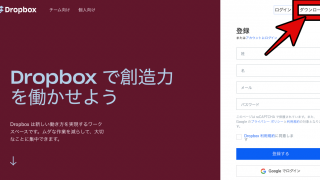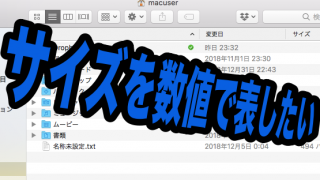Finderのサイドバーのよく使う項目というところにユーザー名やムービーやミュージック、ピクチャ等を表示させる方法を説明していきます。
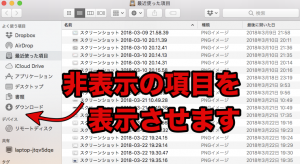
1. Finderを開いてください
Finderの環境設定を開くために、まずはFinderをクリックして開いてください。
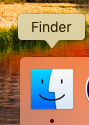
デスクトップ左上のリンゴマークの隣に「Finder」とあるのでそれをクリック。
すると「環境設定」と表示されるので、それをクリックしてください。
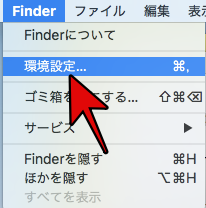
フィルム貼りに必ず気泡を入れるあなたに朗報です
絶対にフィルム貼りを失敗しない方法を発見しました。
それは貼るフィルムではなく「塗るフィルム」です。
フィルムが剥がれかけ、割れている、まだ貼っていないあなた
まだこちらを見ていないなんてあり得ないですよ。
あわせて読みたい

[スマホ・タブレットフィルム]絶対に割りたくないあなたへ近年スマートフォンやタブレットの画面は、
強くなりつつありますがガラスフィルムは必要です。
ですが落としたらガラスフ...
2.サイドバータブを開き表示させたい項目をチェック
環境設定が開いたら、サイドバーというタブがあるのでそれをクリック。
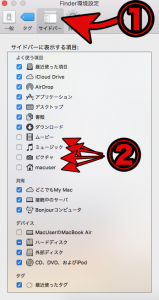
よく使う項目という中にチェックが入っている項目と入っていない項目があります。
チェックが入っているとサイドバーに表示。
チェックが入っていないとサイドバーに非表示ということになります。
なので表示させたい項目にチェックを入れます。
今回はユーザー名を表示させたいのでそこにチェックを入れ、環境設定を閉じます。
Finderを確認してみると、、、
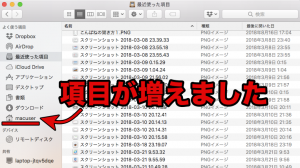
問題なくユーザー名が表示されるようになりました。